Задание 1. Создать таблицу «Преступления». Найти общее количество преступлений по субъектам учета и тяжести преступлений, а также среднее количество преступлений в субъектах учета. Построить круговые диаграммы распределения преступлений по их тяжести.
Исходные данные представлены на рисунке 23.
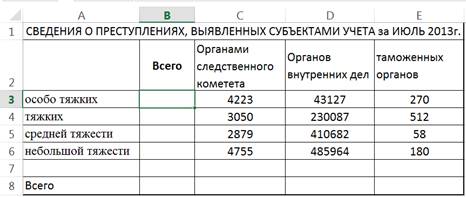
Рис. 23. Исходные данные
1. Запустите программу Excel (Пуск>Программы>Microsoft Excel).
2. Откройте, созданную вами книгу, перейдите на новый лист, озаглавьте его «Преступления».
3. Заполните таблицу по образцу (рис. 23).
4. Сделайте активной ячейку B3, и нажмите кнопку ∑ на панели инструментов Главная.
5. В ячейке B3 появится формула =СУММ(), удерживая левую кнопку мыши выделите диапозон ячеек C3:E3. Формула примет вид =СУММ(C3:E3), после чего нажмите Enter.
6. Используя маркер автозаполнения (черный квадратик в правом нижмем углу ячейки, когда она активна) заполните формулы до ячейки B6.
7. В результате таблица в режиме отображения формул примет вид (рис. 24):
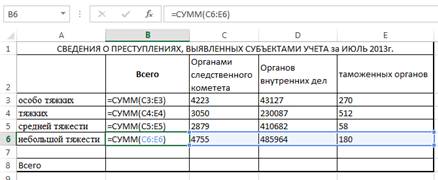
Рис. 24. Вид таблицы в режиме отображения формул
8. Аналогично вычислите сумму в ячейках C8:E8.
Результат показан ниже.
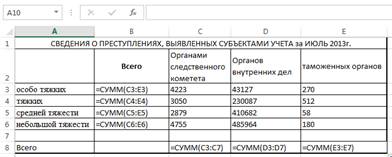
Для определения среднего количества преступлений в субъектах учета в ячейку А9 введите текст «Среднее количество преступлений», а в ячейку С9 введите «=« и в строке формул выберите кнопку ![]() «Вставка функции». В результате будет открыто диалоговое окно «Мастер функции» (рис. 25).
«Вставка функции». В результате будет открыто диалоговое окно «Мастер функции» (рис. 25).

Рис. 25. Диалоговое окно «Мастер функции»
Выберите категорию «Статистические» и функцию СРЗНАЧ. Нажмем ОК. С помощью левой кнопки мыши выделяем диапазон ячеек С3:С6 и нажимаем ОК.
Используя маркер автозаполнения, скопируйте формулы в ячейки D9, E9.
Если вы все сделали верно, то в результате вы получите таблицу рис. 26.
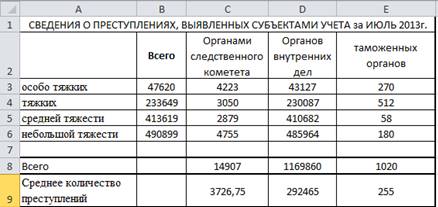
Рис. 26. Результат вычислений
Для построения круговой диаграммы количества преступлений для органов следственного комитета, выделите ячейки С3:С6, и на вкладке Вставка выберите Круговая.
Настроим вид диаграммы. Нажмите на диаграмме правой кнопкой мыши и выберите в контекстном меню пункт «Выбрать данные». В разделе «Подписи горизонтальной оси» (рис. 27) выберите кнопку Изменить.
В окне «Подписи данных» выделите диапазон ячеек А3:А6 и нажмите ОК.
В разделе «Элементы легенды» нажмите Изменить и в диалоговом окне в ячейке имя ряда щелкните на ячейке С2. Нажмите ОК.
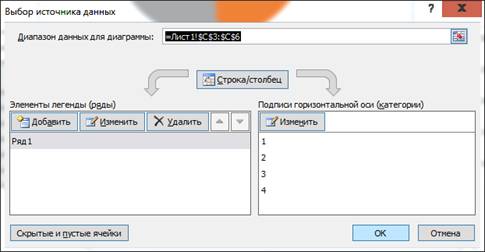
Рис. 27. Диалоговое окно «Выбор источника данных»
Для отображения подписей данных нажмите правую кнопку мыши на самой диаграмме и выберите пункт «Добавить подписи данных». Для настройки отображения подписей данных зайдите в пункт «Формат рядов данных». В результате диаграмма примет вид (см. рис. 28.):
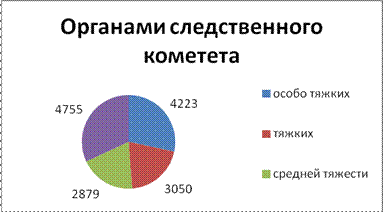
Рис. 28. Круговая диаграмма
Аналогично постройте диаграммы для других субъектов учета.
Задание 2.Создать таблицу «Сведенья о преступлениях».
Исходные данные таблицы выглядит так:
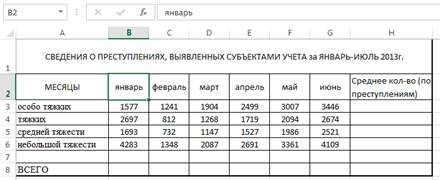
1. Откройте, созданную вами книгу в Задании 1, перейдите на новый лист, озаглавьте его «Сведенья о преступлениях».
2. Выделите ячейку «A2» и введите текст Месяцы.
3. В ячейке В2 напишите название месяца Январь, затем выделите эту ячейку курсором, наведите указатель мыши на маркер заполнения и потяните до ячейки G2, и строка сама заполнится названиями месяцев.
4. Заполните значения в таблице, согласно исходным данным.
5. По аналогии с предыдущим заданием найдите общее кол-во преступлений, введя соответствующие формулы в ячейки B8:G8, а также среднее количество преступлений в ячейках Н3:Н6.
6. Создайте таблицу, в которой будут храниться данные о приросте преступлений за каждый месяц. Прирост вычисляем как значение в текущем месяце минус значение в предыдущем месяце. Так в соответствующую ячейку вводим формулу =С3-В3. Используя маркер автозаполнения, заполните всю таблицу.
В результате получится следующий вид таблицы:
|
СВЕДЕНИЯ О ПРИРОСТЕ ПРЕСТУПЛЕНИЙ, ВЫЯВЛЕННЫХ СУБЪЕКТАМИ УЧЕТА за ЯНВАРЬ-ИЮНЬ 2013 г. |
|||||
|
МЕСЯЦЫ |
февраль |
март |
апрель |
май |
июнь |
|
особо тяжких |
-336 |
663 |
595 |
508 |
439 |
|
тяжких |
-1885 |
456 |
451 |
375 |
580 |
|
средней тяжести |
-961 |
415 |
380 |
459 |
535 |
|
небольшой тяжести |
-2935 |
739 |
604 |
670 |
748 |
Если в режиме отображения формул, то так:
|
СВЕДЕНИЯ О ПРИРОСТЕ ПРЕСТУПЛЕНИЙ, ВЫЯВЛЕННЫХ СУБЪЕКТАМИ УЧЕТА за ЯНВАРЬ-ИЮНЬ 2013 г. |
|||||
|
МЕСЯЦЫ |
февраль |
март |
апрель |
май |
июнь |
|
особо тяжких |
=C3-B3 |
=D3-C3 |
=E3-D3 |
=F3-E3 |
=G3-F3 |
|
тяжких |
=C4-B4 |
=D4-C4 |
=E4-D4 |
=F4-E4 |
=G4-F4 |
|
средней тяжести |
=C5-B5 |
=D5-C5 |
=E5-D5 |
=F5-E5 |
=G5-F5 |
|
небольшой тяжести |
=C6-B6 |
=D6-C6 |
=E6-D6 |
=F6-E6 |
=G6-F6 |
1. Постройте точечные диаграммы с прямыми отрезками по тяжести преступлений в зависимости от месяца.
2. К построенным графикам добавьте линии тренда. Для этого необходимо:
· установить указатель мыши на линии диаграммы и щелкнуть левой кнопкой мыши так, чтобы на линии появились черные метки;
· для выделенной диаграммы вызвать контекстное меню, щелкнув правой кнопкой мыши;
· выполнить команду «Добавить линию тренда…» (рис. 29);

Рис. 29. Добавление линии тренда
· в диалоговом окне «Линия тренда» на вкладке «Параметры линии тренда» выбрать тип тренда;
· на вкладке «Параметры» установить следующие параметры:
· название аппроксимирующей кривой – автоматическое
· прогноз – вперед на 1 период;
· показывать уравнение на диаграмме (установите флажок);
· поместить на диаграмму величину достоверности аппроксимации (установите флажок);
· подтвердить действия нажатием кнопки «ОК»
3. Сохраните рабочую книгу и представьте результаты работы преподавателю.